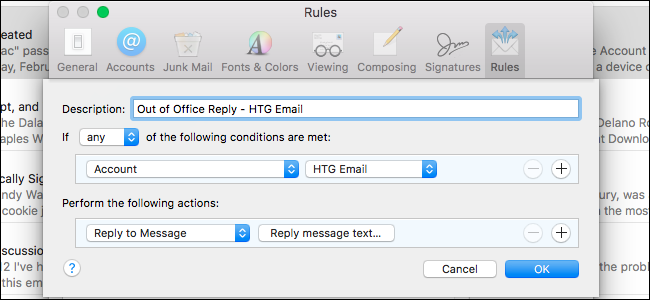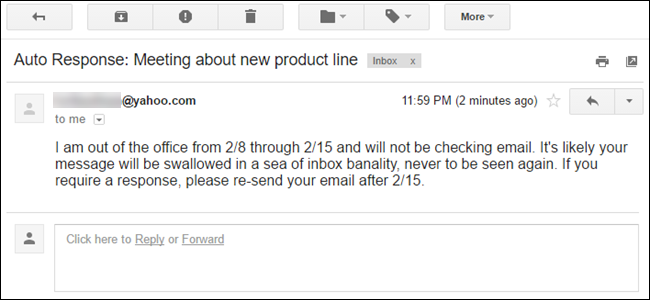Si vous allez être absent du bureau pour unDans Windows 10, vous pouvez configurer Mail pour qu'il réponde automatiquement à tous les courriels que vous recevez, ce qui permet de faire savoir aux gens que vous ne lirez pas ou ne répondez pas aux courriels pendant cette période.
Actuellement, les réponses automatiques dans Mail ne sont prises en charge que pour les comptes Outlook.com, Live.com, Hotmail et Office 365.
Pour configurer une réponse d'absence du bureau dans Mail pour l'un de ces comptes, cliquez sur l'icône représentant une roue dentée dans le coin inférieur gauche de la fenêtre.

Cliquez sur «Réponses automatiques» dans la sous-fenêtre Paramètres, qui se glisse à droite.

Sélectionnez le compte pour lequel vous souhaitez envoyer des réponses automatiques dans le menu déroulant "Sélectionnez un compte".

Pour activer les réponses automatiques pour lecompte, cliquez sur le curseur "Envoyer les réponses automatiques" pour qu'il devienne gris foncé et indique On. Entrez le message que vous souhaitez envoyer en tant que réponse automatique dans la case située sous le bouton du curseur. Si vous souhaitez que la réponse ne soit envoyée qu'aux personnes figurant dans votre liste de contacts, cochez la case «Envoyer les réponses uniquement à mes contacts». Vous pouvez configurer des réponses automatiques pour tous les comptes pris en charge dans Mail, mais vous devez le faire séparément pour chacun.
Cliquez n'importe où à gauche du volet de droite pour le fermer.

Désormais, lorsque quelqu'un vous envoie un courrier électronique, il recevra automatiquement la réponse que vous avez configurée.

Vous recevrez toujours les courriels qui vous ont été envoyéspendant que la réponse automatique est activée. Une bannière de message s'affiche en haut de la fenêtre Courrier lorsque les réponses automatiques sont activées pour le compte de messagerie actuellement sélectionné. Pour désactiver les réponses automatiques pour le compte actuel, cliquez sur le bouton «Désactiver» situé à droite de la bannière du message. Vous pouvez également cliquer sur «Dismiss» pour masquer la bannière de la session en cours (jusqu'à ce que vous fermiez et rouvriez Mail), si vous n'êtes pas prêt à désactiver les réponses automatiques. La bannière s'affichera à la prochaine ouverture de Mail.

Malheureusement, il n'y a aucun moyen de spécifier unPour les réponses automatiques dans Mail, n'oubliez pas de les désactiver à l'aide de la bannière en haut de la fenêtre ou de l'écran Réponses automatiques dans les paramètres.